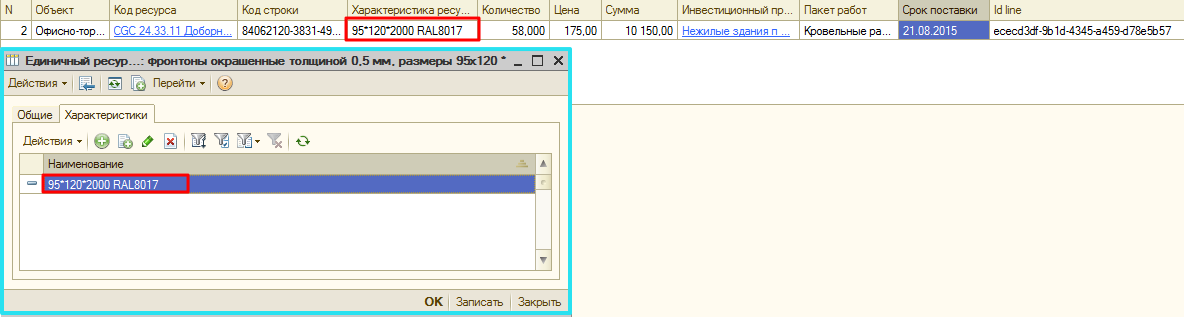Утративший силу
| Реквизит Папир | Описание | ||||
Ресурс | По значению реквизита «Код ресурса» находится соответствие в справочнике «CGC», если соответствие не найдено, то при выгрузке появляется служебное сообщение и выгрузка спецификации отменяется (рисунок 106); | ||||
| |||||
Количество | По значению реквизита «Количество»; | ||||
Единица измерения | Определяется по справочнику «CGC» в соответствии с ресурсом; | ||||
Рекомендуемая цена | Определяется по справочнику «CGC» в соответствии с ресурсом; | ||||
Сумма | Находится как произведение значений «Количество» и «Рекомендуемая цена»; | ||||
Инвестиционный проект | По значению реквизита «Инвестиционный проект»; | ||||
Адрес объекта (склада) | По значению реквизита «Объект»; | ||||
Пакет работ верхнего уровня | По значению реквизита «Пакет работ» | ||||
Табличная часть | |||||
Срок поставки | По значению реквизита «Срок поставки» | ||||
Примечание покупателя | По значению реквизита «Характеристика ресурса» (заполняется по вкладке «Характеристики» соответствующего ресурса справочника «Каталог единичных ресурсов») (рисунок 107). | ||||
| |||||
Данные спецификации «Закупка к сроку» в системе Папир можно посмотреть в карточке закупки на вкладке «Спецификации» (рисунок 108).
Подробнее о работе с документом «Спецификация с произвольной формой» см. в СТО МИ пользователя "Папир: Формы электронных документов".
Подробнее о создании и работе с документами «График платежей покупателей квартир», «Коррекция графика платежей», «Изменение цены к графику платежей», «Расторжение договора» и «Распределение платежа» см. в СТО МИ пользователя «Продажа недвижимости».
Подробнее об экспорте доходов по ДДУ и ДКП см. в СТО МИ пользователя «Отражение доходов и расходов по ИСП на сайт Папир».
В электронный документ Папир «Спецификация с произвольной печатной формой» выгружаются следующие документы 1С: Бухгалтерия:
- Документ «График платежей покупателей квартир»,
- Документ «Коррекция графика платежей»,
- Документ «Изменение цены к графику платежей»,
- Документ «Расторжение договора»,
- Документ «Распределение платежа» (если последний платеж).
При выгрузке документа сперва выполняется выгрузка/обновление договора (см. Универсальный договор по инвестиционно-строительному проекту). Далее выполняется поиск уже созданной спецификации в Папир, в том числе среди удаленных. Если документ будет найден и у него не будет неотмененных дочерних документов, тогда он обновляется. В ином случае, создается новый электронный документ в Папир. Если при выгрузке возникли ошибки, то пользователю возвращается описание ошибки.
При импорте спецификации в Папир происходит проверка на непревышение остатка по лимиту пакета работ верхнего уровня. В случае превышения документ не принимается и в 1С возвращается описание ошибки.
Выгруженные из 1С спецификации помечаются флагом импорта документов. Если при выгрузке по уникальному идентификатору будет найдена спецификации, но у нее не будет установлен флаг импорта из 1С, то появится сообщение об ошибке «У вас нет прав на обновление документа». Необходимо обратиться в техническую поддержку Папир.
- «Проект Papir» в справочнике «Объекты строительства»,
- «Продукт инвестирования Papir» для соответствующей квартиры в документе «Параметры объектов строительства».
Если один из данных параметров не заполнен, то при попытке выгрузить документы появится сообщение об ошибке (рисунок 109).
Документы выгружаются автоматически по регламентному заданию ««Выгрузка плана доходов в папир» (один раз в день в ночное время). Если документы не были выгружены, то при следующем запуске регламентного задания они снова пытаются выгрузиться в Папир.
Для ручной выгрузки предназначена кнопка на форме документа Papir – Выгрузить в Papir (рисунок 110).
Также пользователям с ролью «Контроль и анализ инвестирования» доступно групповое отражение документов с помощью обработки «Групповое отражение плана доходов в Papir» (см. СТО МИ пользователя «Отражение доходов и расходов по ИСП на сайт Папир»).
По результатам каждой выгрузки (автоматической или ручной) формируются логи, которые доступны на вкладке «Отражение в Papir» формы «Свойства документов». Для просмотра логов необходимо нажать кнопку «Перейти» – «Показать информацию по изменению документа» (рисунки 111 и 112).
Реквизит Папир | Описание | |
| Автор | – «Пользователь для 1С», | |
Шаблон документа | – «Спецификация с произвольной печатной формой», | |
Номер | – формируется по формуле: <шаблон документа> + <номер документа в 1С> + «от» + <дата документа в 1С> Важно! При повторной выгрузке номер может быть изменен. | |
Дата создания | – дата документа, | |
Печатная форма | Не заполняется, документ выгружается без печатной формы | |
Статус документа | – если документ проведен, то устанавливается статус «Действует», в противном случае «Отменен», | |
Родительский договор | – устанавливается ссылка на выгруженный ранее договор, | |
Удаление документа | – документ в 1С не проведен, то спецификации в Папир устанавливается пометка на удаление, документ не отображается в картотеке документов. | |
Сторона 1 | ||
| Тип стороны | – «Застройщик», | |
| Тип лица | – «Юр.лицо», | |
| Организация | – поиск по каталожному номеру в справочнике «Юридические лица», Если не удалось найти юр.лицо или юр.лицо помечено на удаление, то возвращается сообщение об ошибке «Не удалось распознать параметр Сторона1/ЮрЛицо/CodeОрганизации». Если найденное юр.лицо не совпадает с указанным в родительском договоре, то возвращается сообщение об ошибке «Указание юр.лицо не совпадает с юр. лицом, имеющимся в договоре». | |
| Представитель | – не заполняется, | |
| Должность представителя | ||
| Документ-основание | ||
Сторона 2 | ||
| Тип стороны | – «Сторона 2», | |
| Тип лица | – передается тип стороны контрагента (если контрагентов несколько, тогда выгружается первый): Физ. лицо, Юр. лицо. Если выгруженный тип лица не совпадает с типом стороны в родительском договоре, то возвращается сообщение об ошибке: «Указанный тип лица не совпадает с типом лица родительского договора». | |
Сторона 2 – юр.лицо | ||
| Организация | – поиск по каталожному номеру в справочнике «Юридические лица», Если не удалось найти юр.лицо или юр.лицо помечено на удаление, то возвращается сообщение об ошибке «Не удалось распознать параметр Сторона2/ЮрЛицо/CodeОрганизации». Если найденное юр.лицо не совпадает с указанным в родительском договоре, то возвращается сообщение об ошибке «Указание юр.лицо не совпадает с юр. лицом, имеющимся в договоре». | |
| Представитель | – не заполняется, | |
| Должность представителя | ||
| Документ-основание | ||
Сторона 1 – физ.лицо | ||
| Физ. лицо | – поиск по каталожному номеру в справочнике «Физические лица», Если не удалось найти физ.лицо или физ.лицо помечено на удаление, то возвращается сообщение об ошибке «Не удалось распознать параметр Сторона2/ФизЛицо/CodeФизЛица». Если найденное физ.лицо не совпадает с указанным в родительском договоре, то возвращается сообщение об ошибке «Указание физ.лицо не совпадает с физ. лицом, имеющимся в договоре». | |
Строки спецификации Табличная часть спецификации заполняется по движениям выгружаемого документа по регистру накопления «План доходов по графикам» (подробнее о формируемых движениях см. в СТО МИ пользователя «Отражение доходов и расходов по ИСП на сайт Папир»). Если не передано ни одной строки, то возвращается сообщение об ошибке «Не задан ни один параметр СтрокаСпецификации». После заполнения всех данных по строке рассчитывается сумма по полям внутренними механизмами папир: Сумма НДС, руб., Сумма с учетом НДС, руб., Отклонение суммы от рек. ст-ти, руб., Авансовый платеж, % | ||
| Статья доходов | – передается идентификатор статьи дохода, который указан в параметр «Продукт инвестирования Papir» для квартиры документа, по переданному идентификатору выполняется поиск статьи дохода нижнего уровня в Папир, при этом игнорируются удаленные статьи дохода и статьи доходов удаленных проектов. Если идентификатор пустой, то возвращается сообщение об ошибке «Не удалось распознать параметр СтрокаСпецификации / СтатьяДоходов для строки <номер строки>». | |
| Ресурс | Если у ресурса будет установлена пометка «Неактивен», то вернется сообщение об ошибке: «Не удалось распознать параметр СтрокаСпецификации / Ресурс для строки <номер строки>». | |
| Наименование ТРУ | Если данная ТРУ будет помечена на удаление или отвязана от ресурса, то вернется сообщение об ошибке: «Не удалось распознать параметр СтрокаСпецификации/ЕдИзм для строки <номер строки>». | |
| Единица измерения | – «м2», | |
| Количество | – количество ТРУ по спецификации, указывается «Площадь» в движении по РН «План доходов по графикам», перед заполнением значение округляется до 3-х знаков после запятой, | |
| Цена за ед., руб. | – определяется как частное контрольной суммы и площади в движении по регистру, Если площадь равна 0, то цена за ед., руб. также равна 0. Перед заполнением значение округляется до 2-х знаков после запятой. | |
| Сумма | – сумма по регистру «План доходов по графику», перед заполнением значение округляется до 2-х знаков после запятой. | |
| Ставка НДС, % | – «Без НДС», | |
| Авансовый платеж, руб. | – 0, | |
| Дата платежа | – период платежа по РН «План доходов по графику». | |
В качестве контрольного значения выгружается итог по сумме по строкам спецификации с округлением до 2-х знаков после запятой. Для всех строк спецификации берется «Количество», округленное до 3-х знаков, и умножается на «ЦенаЗаЕд», округленное до 2-х знаков, далее все значения складываются по всем строкам, итоговое значение округляется до 2-х знаков и сравнивается с контрольным значением.
Если при повторной выгрузке изменился тип стороны, но у договора есть непомеченные на удаление дочерние документы, то появляется сообщение об ошибке (рисунок 113), выгрузка прерывается.
В выгруженном документе пользователю «Пользователь для 1С» автоматически присваивается роль доступа «Представитель», остальные роли выдаются в соответствии с настроенными правилами доступа для сторон.
Обработка предназначена для поиска документа в 1С: Бухгалтерия связанного с документом в СЭД Папир. Поиск документа осуществляется по URL адресу или уникальному идентификатору документа в СЭД Папир.
Для поиска объектов необходимо в строку «URL» ввести URL адрес документа (рисунок 116) и нажать кнопку «Найти объекты». Найденные документы отобразятся в табличной части «Объекты».